Überblick
Charttypen
Die graphomate charts for Excel bieten Ihnen einen ganzen Satz von neuen Diagrammtypen, die umfassend an die visuellen Anforderungen Ihres Berichtswesens angepasst und formatiert werden können. Wir unterscheiden folgende Diagrammtypen:
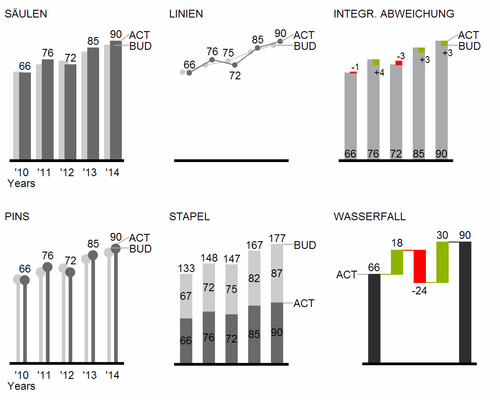
Die oben abgebildeten Diagrammtypen empfehlen wir zur Visualisierung von Entwicklungen über die Zeit.
Struktur- oder Rangfolgevergleiche lassen sich dagegen besser über Diagramme mit vertikal ausgerichteter Kategorienachse abbilden:
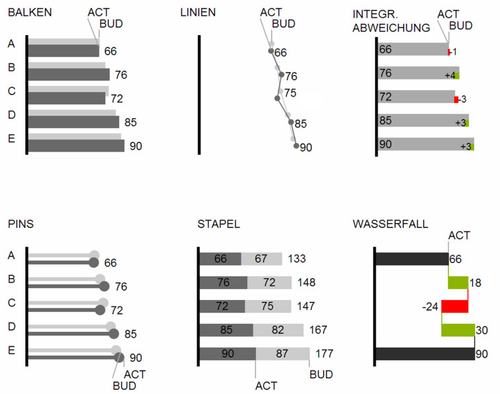
Sie können alle Diagrammtypen zu jederzeit horizontal oder vertikal ausrichten. Über die sogenannte Comparison Group können alle Diagramme gleich skaliert werden. Ordnen Sie dazu jedem Diagramm eine identische Comparison Group zu.
Abweichungsachsen
Die graphomate charts erlauben es Ihnen, per Mausklick über alle Diagrammtypen zusätzliche Achsen zu setzen, die die prozentualen oder absoluten Abweichungen zwischen zwei Datenreihen abbilden. Natürlich können Sie auch für diese Abweichungsreihen Namen vergeben und im Diagramm anzeigen.
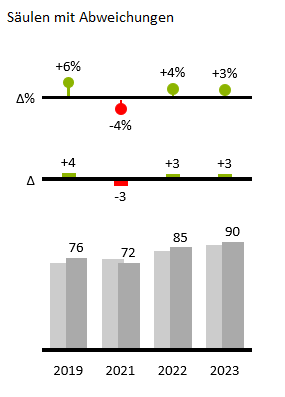
Datenarten
Weiterhin können Sie jedes einzelne Element eines Diagramms unabhängig formatieren. Dies geschieht über sog. Datenarten/Szenarien (Data Types). Mittels Datenarten können Sie eine individuelle visuelle Sprache für Ihre Unternehmenskommunikation abbilden. Sie definieren diese Datenarten im Data Types Editor und ordnen die vergebenen Kürzel den einzelnen Elementen einer Datenreihe auf dem Data-Reiter zu. Farbe, Füllung, Form und die Breite der Diagramm-Elemente können über Datenarten definiert werden.
Beachten Sie, dass Datenarten auch auf die Abweichungsdiagramme wirken: Die Datenart der Messwerte (Measure) erkennen Sie in den Elementen, die Datenart der Basiswerte (Base) wird in den Achsen gezeigt – sofern diese mindestens 3 Pixel dick ist.
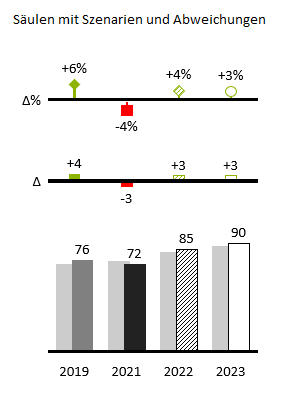
Visuelle Elemente
Diese Ausführungen gelten für alle Diagrammtypen egal ob Struktur- oder Zeitdarstellungen.
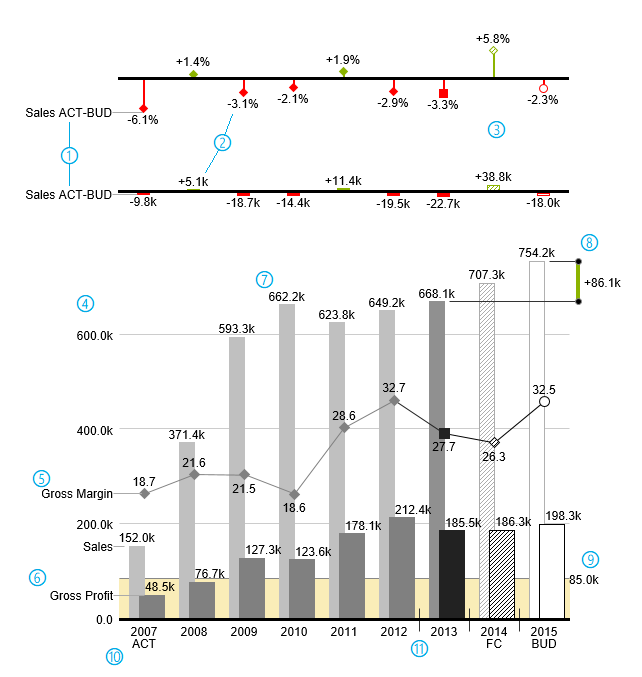
- Prozentuale und absolute Abweichung zwischen Datenreihen mit Datenreihenbeschriftungen.
- Prozentuale und absolute Datenbeschriftungen sind unabhängig voneinander formatierbar.
- Diagrammelemente und Achse tragen durch die Verwendung von Datenarten Information: Dargestellt wird die Abweichung Prognose (schraffiert) zum Plan, daher ist die Achse hohl.
- Eine Werteachse mit Hilfslinien ist optional für alle Diagramme einblendbar.
- Diagramme können übereinander gelegt werden, um Kombinationsdiagramme abzubilden – hier ein Liniendiagramm mit Datenreihenbeschriftung und Datenarten für Vorperioden (graue Raute), Ist (schwarzes Viereck), Prognose (schraffierte Raute) und Plan (hohl).
- Säulendiagramm mit zwei Datenreihen(-beschriftungen) und Verwendung von Datenarten. Die Umsätze (Sales) werden heller und mit schmaleren Säulen abgebildet, was sich auch zentral durch Datenarten steuern lässt.
- Datenbeschriftungen lassen sich frei definieren: Nutzen Sie z.B. ein Hochkomma für die Darstellung von Millionenwerten.
- Heben Sie den Unterschied zwischen zwei Elementen mit der Funktion Highlight hervor.
- Skalierungshelfer zeigen unterschiedliche Skalierungen von Diagrammen.
- Mehrzeilige Achsenbeschriftungen werden automatisch aus den Quelldaten übernommen.
- Mittels sog. Separators können Sie die Kategorieachse strukturieren.
Wasserfalldiagramme
Ein Wasserfalldiagramm – auch Treppen- oder Brückendiagramm – zeigt wie ein Anfangswert durch eine Serie von Werten erhöht (Zufluss) oder verringert (Abfluss) wird und so zu einem Endwert führt – ggf. mit Zwischensummen und Spannen. Zur flexiblen Nutzung des Wasserfalls der graphomate charts muss durch eine zusätzliche Datenreihe festgelegt werden, ob es sich bei dem darzustellenden Wert um eine Summe oder einen Zu- bzw. Abfluss handelt: den Rechengang (Waterfall Calculation Path). Natürlich kann auch das Wasserfalldiagramm, wie alle anderen Diagrammtypen, horizontal und vertikal ausgerichtet und um Abweichungsachsen ergänzt werden. Weiterhin können Sie Datenarten zur Formatierung verwenden. Diese übersteuern dann allerdings die zugewiesenen Farben der Zu- und Abflüsse sowie der Spannen und Summen vom Reiter Appearance.
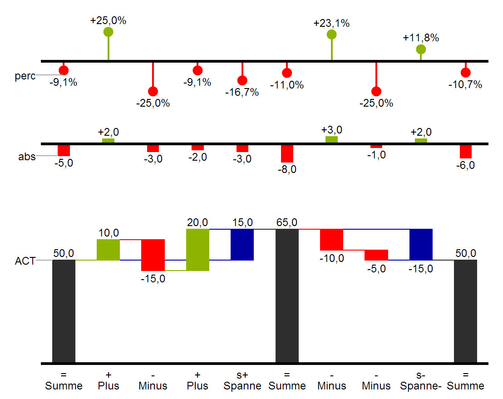
In der Abbildung sind die Zeichen für den Rechengang und Ihre Auswirkungen auf die Wasserfallelemente visualisiert. Die nachfolgende Tabelle gibt weitere Erläuterungen:
Funktion | Zeichen | Darstellung |
|---|---|---|
(Zwischen-)Summe | = | Datenwert wird von der Achse beginnend dargestellt. |
Zufluss | + | Erhöhung des Vorwertes und Datenbeschriftung auf Element. |
Abfluss | - | Verringerung des Vorwertes und Datenbeschriftung unter Element. |
positive Spanne | s+ | Positive Gesamtveränderung ausgehend von einer Summen-Position. |
negative Spanne | s- | Negative Gesamtveränderung ausgehend von einer Summen-Position. |
Neutral | 0 | Neutrale Position mit eigener Farbgebung |
Standard | „“ | Veränderung zum Vorwert entsprechend des Datenwertvorzeichens. |